 Web-Frontend
Web-Frontend
 js-Tutorial
js-Tutorial
 Ausführliche Erklärung zum Aktualisieren von npm und node unter Windows
Ausführliche Erklärung zum Aktualisieren von npm und node unter Windows
Ausführliche Erklärung zum Aktualisieren von npm und node unter Windows
In diesem Artikel wird hauptsächlich die Methode zum Aktualisieren von npm und node unter Windows vorgestellt. Der Herausgeber findet sie recht gut, daher werde ich sie jetzt mit Ihnen teilen und als Referenz verwenden. Folgen wir dem Herausgeber und schauen wir uns das an. Ich hoffe, es kann allen helfen.
Das neue Projekt des Unternehmens steht kurz vor dem Start und muss Angular 4.0 und das Webpack-Tool zum Verpacken verwenden. Sie müssen also den Knoten installieren. Die Installation von Node ist sehr einfach. Besuchen Sie die offizielle Website von Node, nodejs.org, um das MSI-Installationspaket herunterzuladen. Die neueste Version von Node ist derzeit v8.1.2 (öffnen Sie diese offizielle Website, die am besten geeignete Version). (je nach System für Sie empfohlen)
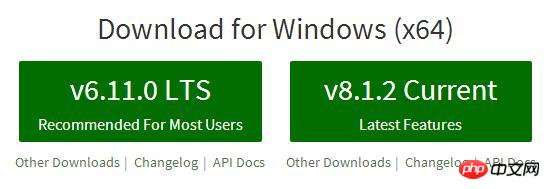
Nachdem der Download erfolgreich war, können Sie ihn installieren. Standardmäßig wird er im Ordner „C:Program Filesnodejs“ installiert um die Installation abzuschließen.
Es ist das erste Mal, dass Node auf dem Computer des Unternehmens installiert wird, aber der Computer zu Hause muss Node aktualisieren.
Geben Sie nun das Thema dieses Artikels ein, die Installation von npm und node unter Windows.
Ich habe bei Stackoverflow gesehen, wie jemand gefragt hat: „Wie aktualisiere ich Node und NPM unter Windows?“. Ich habe online nach einigen Methoden gesucht und sie alle selbst ausprobiert.
1. Lassen Sie uns zunächst über npm-Updates sprechen:
Überprüfen Sie Ihre eigene npm-Version:
npm -v

Wenn Sie sich die offizielle Dokumentation ansehen, können Sie sehen, dass mit dem Befehl npm install npm@latest -g

das automatisch abgeschlossen wird Installation:
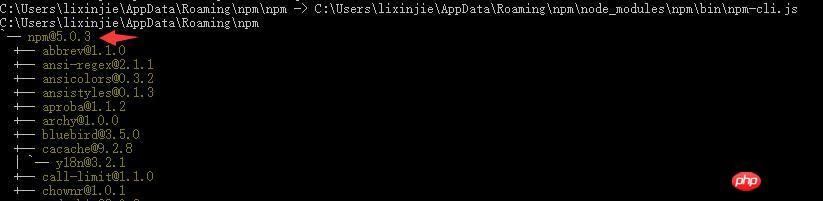
Der rote Pfeil zeigt die Versionsnummer des neu installierten npm an. Nachfolgend sind einige Paketdateien aufgeführt.
Überprüfen Sie nach der Installation die Versionsnummer und es wird 5.0.3 sein.

Zweitens sprechen wir über Knotenaktualisierungen:
Viele Meinungen im Internet sind, dass man zuerst n Module installieren soll, sudo npm install - g n (Vorher den NPM-Cache-Cache sudo npm Cache Clean -f löschen), siehe diesen Artikel http://www.jb51.net/article/52409.htm.
Aber mein Computer sah nach der Ausführung so aus:

Schließlich habe ich die neue Version des MSI-Installationspakets erneut heruntergeladen und dann die vorherige überschrieben Version, um den Aktualisierungsvorgang abzuschließen.
Beim Überschreiben müssen wir den Pfad überprüfen, in dem der Knoten zuvor installiert wurde. Verwenden Sie den Befehl where node

Das heißt, ich habe den zuvor installiert nodejs-Datei in C:Programme. Schneiden Sie sie ab. Die Overlay-Installationsmethode ist dieselbe wie die erste oben erwähnte Installationsmethode, mit der Ausnahme, dass als Installationspfad derselbe Pfad wie zuvor ausgewählt wird.
Überprüfen Sie später die Knotenversion:
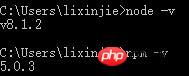
Aktualisiert auf v8.1.2.
Tatsächlich wird durch die Installation des Knotens gleichzeitig die Versionsnummer von npm aktualisiert. Wenn Sie die neueste Knotenversion auswählen, ist npm auch die neueste Version. Wenn Sie also nur npm aktualisieren möchten, müssen Sie dies nicht tun Knoten muss aktualisiert werden.
Verwandte Empfehlungen:
Analyse von Knotenmodulen und NPM-Paketverwaltungstools
Verwenden Sie NVM, um verschiedene Versionen von Knoten und NPM zu verwalten
Detaillierte Erklärung, wie NVM verschiedene Versionen von Node und NPM verwaltet
Das obige ist der detaillierte Inhalt vonAusführliche Erklärung zum Aktualisieren von npm und node unter Windows. Für weitere Informationen folgen Sie bitte anderen verwandten Artikeln auf der PHP chinesischen Website!

Heiße KI -Werkzeuge

Undresser.AI Undress
KI-gestützte App zum Erstellen realistischer Aktfotos

AI Clothes Remover
Online-KI-Tool zum Entfernen von Kleidung aus Fotos.

Undress AI Tool
Ausziehbilder kostenlos

Clothoff.io
KI-Kleiderentferner

AI Hentai Generator
Erstellen Sie kostenlos Ai Hentai.

Heißer Artikel

Heiße Werkzeuge

Notepad++7.3.1
Einfach zu bedienender und kostenloser Code-Editor

SublimeText3 chinesische Version
Chinesische Version, sehr einfach zu bedienen

Senden Sie Studio 13.0.1
Leistungsstarke integrierte PHP-Entwicklungsumgebung

Dreamweaver CS6
Visuelle Webentwicklungstools

SublimeText3 Mac-Version
Codebearbeitungssoftware auf Gottesniveau (SublimeText3)

Heiße Themen
 1376
1376
 52
52
 Was sollte ich tun, wenn Beyond Compare bei der Synchronisierung von Windows- und Linux -Dateien nicht die Sensibilität des Falls nicht in die Fall ist?
Apr 01, 2025 am 08:06 AM
Was sollte ich tun, wenn Beyond Compare bei der Synchronisierung von Windows- und Linux -Dateien nicht die Sensibilität des Falls nicht in die Fall ist?
Apr 01, 2025 am 08:06 AM
Das Problem des Vergleichs und Synchronisierens von Dateien überkompeten: Fallempfindlichkeitsfehler bei der Verwendung von Beyond ...
 Vier Möglichkeiten zur Implementierung von Multithreading in C -Sprache
Apr 03, 2025 pm 03:00 PM
Vier Möglichkeiten zur Implementierung von Multithreading in C -Sprache
Apr 03, 2025 pm 03:00 PM
Multithreading in der Sprache kann die Programmeffizienz erheblich verbessern. Es gibt vier Hauptmethoden, um Multithreading in C -Sprache zu implementieren: Erstellen Sie unabhängige Prozesse: Erstellen Sie mehrere unabhängig laufende Prozesse. Jeder Prozess hat seinen eigenen Speicherplatz. Pseudo-MultitHhreading: Erstellen Sie mehrere Ausführungsströme in einem Prozess, der denselben Speicherplatz freigibt und abwechselnd ausführt. Multi-Thread-Bibliothek: Verwenden Sie Multi-Thread-Bibliotheken wie PThreads, um Threads zu erstellen und zu verwalten, wodurch reichhaltige Funktionen der Thread-Betriebsfunktionen bereitgestellt werden. Coroutine: Eine leichte Multi-Thread-Implementierung, die Aufgaben in kleine Unteraufgaben unterteilt und sie wiederum ausführt.
 Wie vermeiden Sie Schnittstellen von Drittanbietern, die 403 Fehler in der Knotenumgebung zurückgeben?
Apr 01, 2025 pm 02:03 PM
Wie vermeiden Sie Schnittstellen von Drittanbietern, die 403 Fehler in der Knotenumgebung zurückgeben?
Apr 01, 2025 pm 02:03 PM
So vermeiden Sie die Schnittstelle von Drittanbietern, die 403 Fehler in der Knotenumgebung zurückgibt. Wenn Sie die Website von Drittanbietern mithilfe von node.js aufrufen, stoßen Sie manchmal auf das Problem der Rückgabe von 403-Fehler. � ...
 Warum kann mein Code nicht die von der API zurückgegebenen Daten erhalten? Wie löst ich dieses Problem?
Apr 01, 2025 pm 08:09 PM
Warum kann mein Code nicht die von der API zurückgegebenen Daten erhalten? Wie löst ich dieses Problem?
Apr 01, 2025 pm 08:09 PM
Warum kann mein Code nicht die von der API zurückgegebenen Daten erhalten? Bei der Programmierung stoßen wir häufig auf das Problem der Rückgabe von Nullwerten, wenn API aufruft, was nicht nur verwirrend ist ...
 Wo kann man Python .WHL -Dateien unter Windows herunterladen?
Apr 01, 2025 pm 08:18 PM
Wo kann man Python .WHL -Dateien unter Windows herunterladen?
Apr 01, 2025 pm 08:18 PM
Python Binary Library (.WHL) -Download -Methode untersucht die Schwierigkeiten, die viele Python -Entwickler bei der Installation bestimmter Bibliotheken auf Windows -Systemen auftreten. Eine gemeinsame Lösung ...
 Wie kann ich Windows -Systemprotokolle effizient lesen und nur Informationen aus den letzten Tagen erhalten?
Apr 01, 2025 pm 11:21 PM
Wie kann ich Windows -Systemprotokolle effizient lesen und nur Informationen aus den letzten Tagen erhalten?
Apr 01, 2025 pm 11:21 PM
Effiziente Lektüre von Windows -Systemprotokollen: Umgekehrt EVTX -Dateien durch die Verarbeitung von Windows -Systemprotokolldateien (.evtx), wird das direkte Lesen vom frühesten ...
 Wie beschleunigt man die Ladegeschwindigkeit von PS?
Apr 06, 2025 pm 06:27 PM
Wie beschleunigt man die Ladegeschwindigkeit von PS?
Apr 06, 2025 pm 06:27 PM
Das Lösen des Problems des langsamen Photoshop-Startups erfordert einen mehrstufigen Ansatz, einschließlich: Upgrade-Hardware (Speicher, Solid-State-Laufwerk, CPU); Deinstallieren veraltete oder inkompatible Plug-Ins; Reinigen des Systemmülls und übermäßiger Hintergrundprogramme regelmäßig; irrelevante Programme mit Vorsicht schließen; Vermeiden Sie das Öffnen einer großen Anzahl von Dateien während des Starts.
 c Was sind die Unterschiede zwischen den drei Implementierungsmethoden des Multithreading?
Apr 03, 2025 pm 03:03 PM
c Was sind die Unterschiede zwischen den drei Implementierungsmethoden des Multithreading?
Apr 03, 2025 pm 03:03 PM
Multithreading ist eine wichtige Technologie in der Computerprogrammierung und wird zur Verbesserung der Programmausführungseffizienz verwendet. In der C -Sprache gibt es viele Möglichkeiten, Multithreading zu implementieren, einschließlich Threadbibliotheken, POSIX -Threads und Windows -API.



